Το Dropbox υποστηρίζει 2 συναυλίες αρχείων online δωρεάν

Σε αντίθεση με το Mozy, το οποίο δημιουργεί μόνο αντίγραφα ασφαλείας των δεδομένων σας στο κέντρο δεδομένων του Mozy, το Dropbox θα είναι και αυτό αντιγράφων ασφαλείας ή συγχρονισμός τα δεδομένα σου σε οποιονδήποτε άλλο υπολογιστή όπου έχετε εγκαταστήσει το λογισμικό Dropbox ανεξάρτητα από το λειτουργικό σύστημα (MAC, Windows, iPhone Mobile, Android Mobile). Επιπλέον, μπορείτε επίσης να χρησιμοποιήσετε το Dropbox στο μερίδιο δεδομένα / αρχεία / εικόνες κλπ ... με άλλους χρήστες του Dropbox ή ο καθένας που έχει ένα πρόγραμμα περιήγησης ιστού. Αυτό είναι καλό για τη γιαγιά που θέλει να δει την τελευταία φωτογραφία των μεγάλων παιδιών.
Ειλικρινά, το Dropbox είναι ΠΡΑΓΜΑΤΙΚΑ πολύ καλό που είναιπιθανώς γιατί είναι μία από τις αγαπημένες μου εφαρμογές όλων των εποχών. Ειλικρινά μου θυμίζει πολλά από τα παλαιότερα αγαπημένα μου εφαρμογές που ονομάζονται Foldershare ή το Windows Live Sync που χρησιμοποιώ από το 2007ish ??? Το ίδιο με το Foldershare ήταν / είναι, επιτρέπει μόνο σας σε αρχεία SYNC μεταξύ υπολογιστών. Το Dropbox το κάνει αυτό, αλλά επίσης δημιουργεί αντίγραφα ασφαλείας των δεδομένων σας στο σύννεφο, καθιστώντας το προσβάσιμο από οπουδήποτε χρησιμοποιώντας την ιστοσελίδα Dropbox και το πρόγραμμα περιήγησης ιστού σας. ακόμα και αν όλοι οι υπολογιστές σας με τα δεδομένα είναι εκτός σύνδεσης.
Έτσι, με το Dropbox μπορείτε να πάρετε το καλύτερο της φυλής για online backup με χαρακτηριστικά που περιλαμβάνουν:
- Συμβατότητα MAC και Windows
- Τα δεδομένα σας υποστηρίζονται από το "σύννεφο" σε περίπτωση καταστροφής (πυρκαγιά σπίτι, κλοπή κλπ ...)
- Τα δεδομένα σας κρυπτογραφούνται πριν αποσταλούν στο Dropbox (Η κρυπτογράφηση δεν είναι τόσο καλή όσο το Mozy, ωστόσο είναι καλύτερο από το να μην κρυπτογραφείται καθόλου)
- Τα δεδομένα σας είναι SYNC'd σε πραγματικό χρόνο με τους άλλους υπολογιστές σας (Windows ή MAC)
- Εύκολη κοινή χρήση / συγχρονισμό των δεδομένων σας με άλλους χρήστες του Dropbox
- Μοιραστείτε εύκολα τα δεδομένα και τις φωτογραφίες σας με οποιονδήποτε με πρόγραμμα περιήγησης ιστού (θα πρέπει να τους στείλετε μια ιδιωτική / μοναδική διεύθυνση URL)
- Πλήρη πρόσβαση στα δεδομένα σας από οποιονδήποτε υπολογιστή χρησιμοποιώντας μόνο ένα πρόγραμμα περιήγησης στο dropbox.com
Πολύ groovy πράγματι! Ακολουθεί μια γρήγορη επίδειξη βίντεο η οποία εξηγεί μερικές ακόμα λεπτομέρειες σχετικά με την υπηρεσία Dropbox. Εάν, ωστόσο, θέλετε να διαβάσετε απλώς όλες τις λειτουργίες του Dropbox και να το δοκιμάσετε, ρίξτε μια ματιά εδώ στη σελίδα χαρακτηριστικών του Dropbox.
Όπως και κάθε άλλη επαγγελματική αποθήκευση στο διαδίκτυοDropbox έχει μια μεγάλη πολιτική απορρήτου. Ωστόσο, αν η προστασία της ιδιωτικής ζωής είναι μια ανησυχία για εσάς, ίσως να θέλετε να αποφύγετε το Δημόσιο φάκελο μέσα στο Dropbox καθώς οποιοδήποτε περιεχόμενο που υπάρχει εκεί είναι ουσιαστικά "επάνω για αρπαγές" σε όλο το διαδίκτυο.
Εντάξει, τώρα ας κάνουμε τη νέα μου αγαπημένη προπόνηση, Drop-boxing! (…ναι, ξέρω)
Πώς να αποθηκεύσετε όλα τα αρχεία σας και δεδομένα σε απευθείας σύνδεση χρησιμοποιώντας την τεχνολογία Incredible Sync του Dropbox
1. Κατεβάστε ο Dropbox πελάτη. https://www.dropbox.com/
Πάρτε το αντίγραφό σας μέσω αυτού παραπομπή Σύνδεσμος Αντ 'αυτού και το Dropbox θα σας δώσει ένα 250MB μπόνους του Ελεύθερος χώρος.
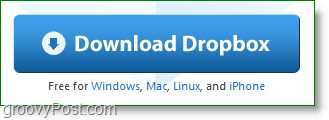
2. Μόλις τελειώσει η λήψη, Αρχή ο Dropbox εγκαταστάτη.
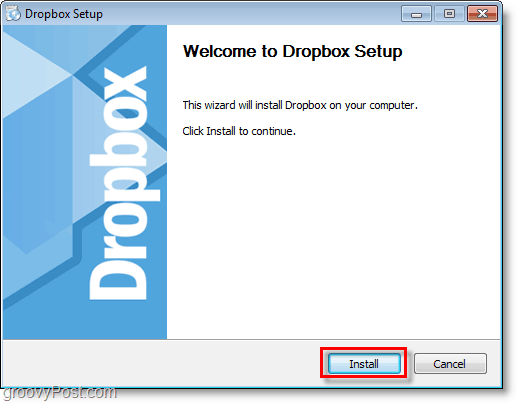
3. Εάν είστε ολοκαίνουργιοι στο Dropbox, Κάντε κλικ Δεν έχω λογαριασμό Dropbox. Επειτα Κάντε κλικ Επόμενο.
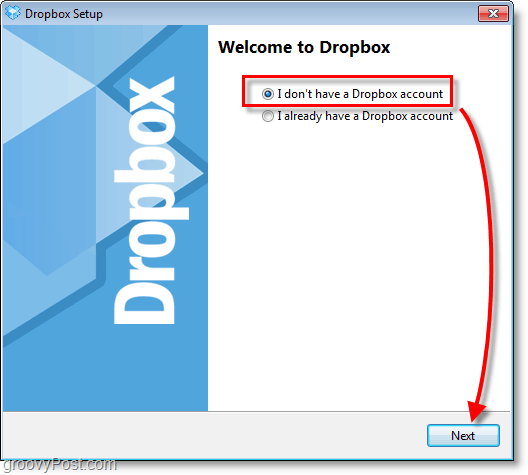
4. Τύποςμερικοί πληροφορίες για τα πεδία που εμφανίζονται. Ελεγχος το κουτί για Συμφωνώ με τους όρους χρήσης, έπειτα Κάντε κλικ Επόμενο.
Λάβετε υπόψη ότι αυτό θα εμφανιστεί στο προφίλ Dropbox αλλά μπορείτε να το αλλάξετε αργότερα.
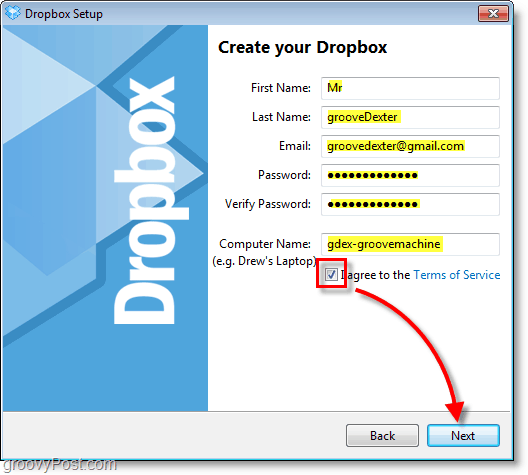
5. Επιλέγω επιθυμείτε Μέγεθος Dropbox που πιθανώς θα είναι το Δωρεάν 2GB κουτί. Κάντε κλικ Επόμενο να συνεχίσει.
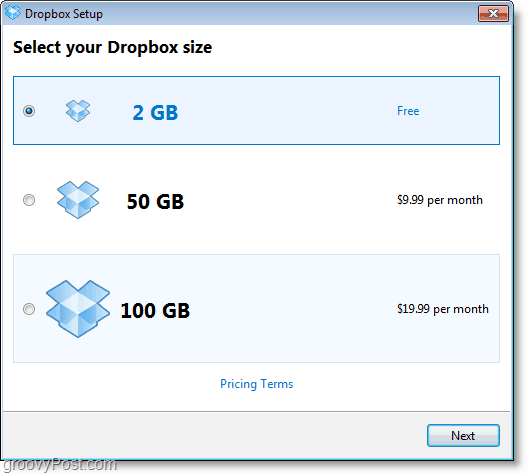
6. Από εδώ μπορείτε να περάσετε από το 4 μέρος "Tour" Torial και να μάθετε μερικές συμβουλές σχετικά με Dropbox, ή Προσπέρασέ το.
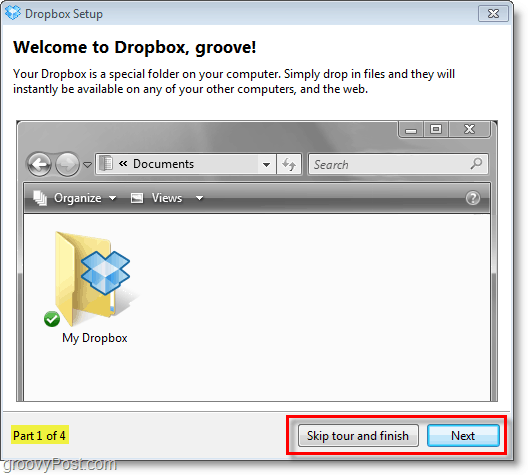
Το μόνο που έχει να κάνει με την εγκατάσταση είναι μερικές απλές αλλά σημαντικές επιλογές.
Το Dropbox θα δημιουργήσει έναν συγχρονισμένο φάκελο στο διαδίκτυοτον υπολογιστή σας και μόλις τοποθετήσετε τα αρχεία σε αυτό το φάκελο θα κρυπτογραφηθούν και θα δημιουργηθούν αντίγραφα ασφαλείας στο ηλεκτρονικό σύστημα αποθήκευσης Dropbox και σε οποιοδήποτε άλλο πλαίσιο Mac / Windows που έχετε εγκαταστήσει στο Dropbox. Είναι τόσο απλό. Τούτου λεχθέντος, συνεχίστε να διαβάζετε για περισσότερες λεπτομέρειες σχετικά με την υπηρεσία.
7. Διαμορφώστε τις τελευταίες επιλογές για το Dropbox Setup και, στη συνέχεια Κάντε κλικ Φινίρισμα.
Σημείωση: Το Dropbox συντομευση ΕΠΙΦΑΝΕΙΑΣ ΕΡΓΑΣΙΑΣ δεν κάνει τίποτα εκτός από την εκκίνηση της υπηρεσίας Dropbox αν δεν εκτελείται.
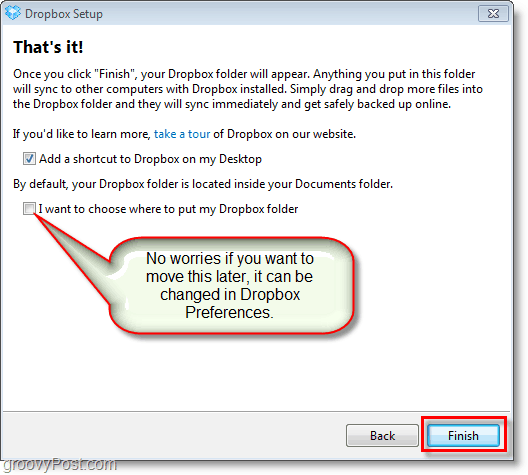
Τώρα είστε έτοιμοι με την εγκατάσταση, αν εσείςσκέφτηκα ότι ήταν απλό τότε νόμιζες σωστά. Η υπόλοιπη λειτουργικότητα του Dropbox τείνει να ακολουθεί αυτό το μοτίβο, γι 'αυτό και η ομάδα groovy την αγαπάει απολύτως.
Ας ρίξουμε μια ματιά σε χρήση Dropbox (Επίδειξη χρόνου!)
Το Dropbox καθιστά πολύ εύκολη τη δημιουργία αντιγράφων ασφαλείας και το συγχρονισμό των αρχείων σας στον online αποθηκευτικό χώρο σας. Λειτουργεί όπως οποιοσδήποτε άλλος φάκελος στο σύστημά σας. Στα Windows είναι τόσο απλό όσο Σύρετε ένα αρχείο και Ρίψη ακριβώς στο δικό σας Το κουτί Dropbox μου ή μπορείτε να το αποθηκεύσετε απευθείας μέσω οποιασδήποτε εφαρμογής στην οποία εργάζεστε ήδη.
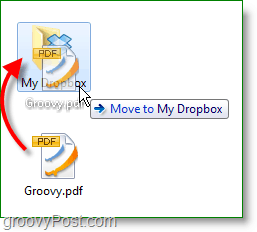
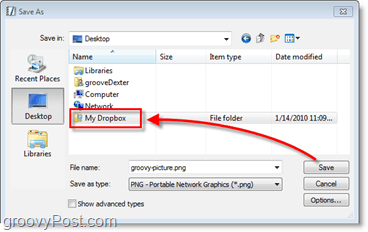
Το εσωτερικό του φακέλου Dropbox θα είναι απλόόπως οποιοσδήποτε άλλος φάκελος στον υπολογιστή σας. Θα το ονομάσουμε απλώς το τοπικό σας Dropbox. Το τοπικό Dropbox μπορεί να φαίνεται κανονικό, αλλά κάθε αρχείο που τοποθετείται εδώ συγχρονίζεται αυτόματα και άμεσα μεταξύ του υπολογιστή σας και του διαδικτυακού σας χώρου αποθήκευσης Dropbox.
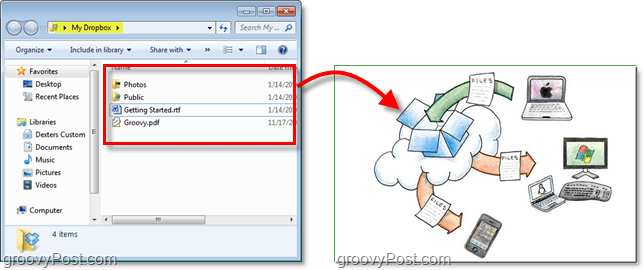
Εάν θέλετε να δείτε και να διαχειριστείτε το Dropbox σαςχωρίς τον τοπικό σας φάκελο Dropbox μπορείτε να το κάνετε online στον ιστότοπο του Dropbox. Τα στοιχεία σύνδεσης βρίσκονται στην επάνω δεξιά γωνία της σελίδας, ακριβώς τα στοιχεία του λογαριασμού που δημιουργήσατε νωρίτερα και στα οποία βρίσκεστε.
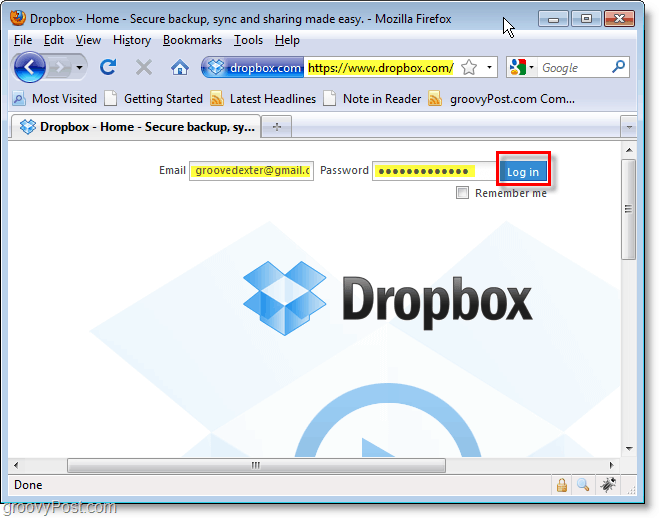
Από το Αρχεία καρτέλα μπορείτε να διαχειριστείτε όλο το περιεχόμενο του Dropbox. Θα παρατηρήσετε ότι αυτό το διαδικτυακό Dropbox συγχρονίζεται τέλεια με το φάκελο στον υπολογιστή σας και μπορείτε ακόμη και να το αποθηκεύσετε στο φάκελό σας ενώ έχετε ανοιχτό αυτό το παράθυρο για να δείτε νέα αρχεία. ο Κοινή χρήση φακέλου και Μοιρασιά τα κουμπιά είναι τα αγαπημένα μου.
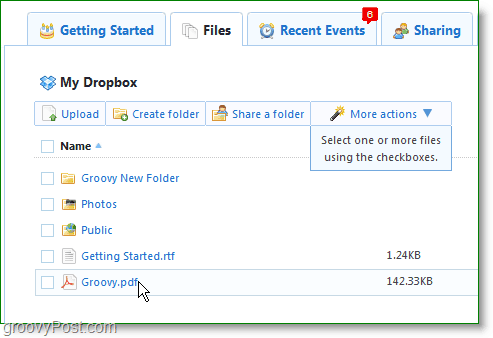
Κάντε κλικ ο Κοινή χρήση φακέλου κουμπί για να ανοίξετε το παράθυρο διαλόγου κοινής χρήσης. Από εδώ μπορείτε Δημιουργώ έναν νέο φάκελο ή Επιλέγω ένα ήδη υπάρχον. Το Dropbox δεν έχει επιλογή για κοινή χρήση μεμονωμένων αρχείων, οπότε έχετε υπόψη ότι θα κοινοποιούνται ΟΛΑ τα περιεχόμενα του φακέλου.
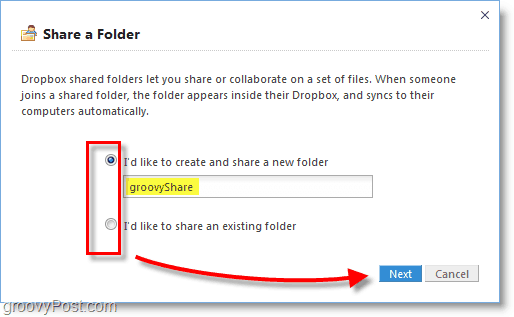
Στο επόμενο βήμα μπορείτε να εισαγάγετε όσα emailδιευθύνσεις όπως θέλετε και προσκαλέστε άτομα να προβάλλουν και να συνεισφέρουν στο φάκελό σας Dropbox. Εάν μοιράζεστε κατά λάθος ένα αρχείο με λάθος άτομο, μπορείτε εύκολα Κατάργηση κοινοποίησης από την καρτέλα "Αρχεία", αλλά θα πρέπει να προσκαλέσετε ξανά τα άτομα που θέλετε.
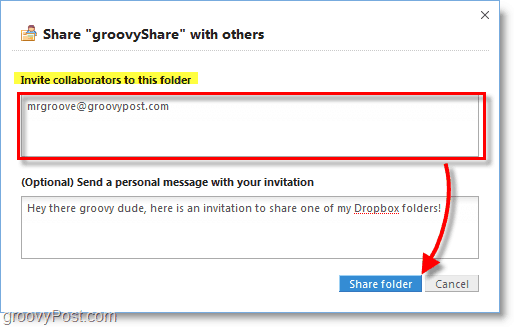
Για τη δική σας ευκολία, το Dropbox θα προσθέσει ένα εικονίδιο στοτο δίσκο του συστήματος σας διευκολύνοντας τον έλεγχο σχεδόν όλων των πτυχών της εφαρμογής. Από εδώ μπορείτε να δείτε πόσος χώρος χρησιμοποιείτε, προβολή αρχείων που έχουν αλλάξει πρόσφατα, ανοίξτε αυτόματα το Dropbox σας στο διαδίκτυο ή εκτός σύνδεσης, ελέγξτε για ενημερώσεις, αναβαθμίστε σε λογαριασμό επί πληρωμή ή αλλάξτε τις προτιμήσεις σας.
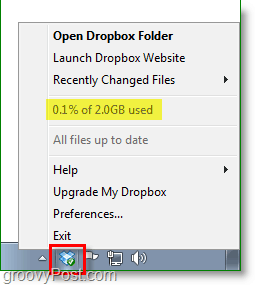
Πώς μπορώ να αλλάξω τον προεπιλεγμένο φάκελο ή τον λογαριασμό μου στο Dropbox;
Εάν αποφασίσετε ότι δεν σας αρέσει που μπορείτε να εγκαταστήσετε αρχικά το Dropbox, Κάντε δεξί κλικ το Dropbox εικονίδιο του δίσκου συστήματος και μετά Επιλέγω Προτιμήσεις… Από το παράθυρο προτιμήσεων μπορείτε να προσαρμόσετε την τοποθεσία χρησιμοποιώντας το Κίνηση… κουμπί.
Εάν θέλετε να χρησιμοποιήσετε διαφορετικό λογαριασμό Dropbox στον υπολογιστή σας, μπορείτε Επιλέγω προς το Αποσύνδεση αυτού του υπολογιστή… που θα μπορούσε να είναι ένα διασκεδαστικό πείραμα.
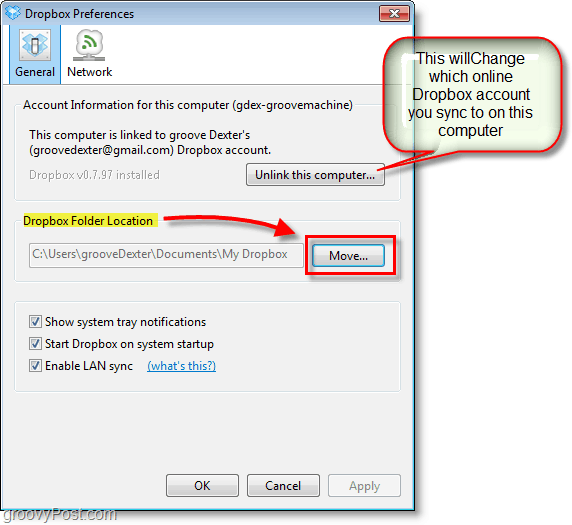
Ένα σημαντικό πράγμα που πρέπει να σημειωθεί για το Dropbox σας, πρέπει να το χρησιμοποιήσετε ή να το χάσετε!
Εάν ένας Ελεύθερος Λογαριασμός είναι ανενεργός για ενενήντα (90) ημέρες, τότε το Dropbox μπορεί να διαγράψει οποιοδήποτε ή όλα τα Αρχεία σας χωρίς να παρέχει πρόσθετη ειδοποίηση.
Ο διαδικτυακός αποθηκευτικός χώρος δεν αυξάνεται στα δέντρα και δεδομένου ότι η ομάδα του Dropbox δίνει σε 2 συναυλίες σε οποιονδήποτε, ένας τρόπος για να ελέγξετε το κόστος είναι να προχωρήσετε σε όσους δεν το χρησιμοποιούν. Εάν δεν χρησιμοποιείτε τον λογαριασμό σας για 3 συνεχόμενους μήνες Αυτοί θα σβήστε το. Ακούγεται αρκετά δίκαιο για μένα. Οι πληρωμένοι λογαριασμοί δεν διαγράφονται ποτέ, εκτός εάν σταματήσετε να πληρώνετε και δεν επανενεργοποιήσετε για 3 συνεχόμενους μήνες.
Αυτό είναι μόνο ένα από τα πολλά άρθρα που σκοπεύω να γράψωσχετικά με το Dropbox, αλλά ελπίζουμε ότι ήταν αρκετό για να σας δώσει μια ιδέα για το τι είναι δυνατό με αυτήν την εξαιρετική δωρεάν υπηρεσία. Είστε οπαδός του Dropbox ή ξέρετε για μια άλλη εξαιρετική εφαρμογή δημιουργίας αντιγράφων ασφαλείας / συγχρονισμού αρχείων για την οποία πρέπει να μιλήσουμε; Λάβετε μέρος στη συζήτηση παρακάτω στην ενότητα σχολίων. Αν βλέπω ένα για το οποίο δεν έχω ακούσει ή γράψει πριν, θα είμαι σίγουρος ότι θα αναθεωρήσω ένα άρθρο έναντι κάποιων από τις υπηρεσίες που έχω ήδη αναφέρει.










Αφήστε ένα σχόλιο